

评测
REVIEWS
作者: Simon Schirru 日期: 2024-04-02 10:16:00
在本文中,您将看到 SPL MixDream XP Mk2 手册中包含的一些信息,以及对其功能的一些补充说明。此外,您还将了解到一些如何实际连接设备和设置 DAW 的技巧,以便立即开始使用这款出色的summing mixer。如果您不熟悉模拟summing mixer和混合工作环境,我强烈建议您先阅读另一篇文章:
本文的原文请查看此链接 For the original English version please see here
SPL MixDream XP Mk2 简要介绍
德国 SPL 公司最近发布的 MixDream XP Mk2 是一款采用 A 级技术的summing mixer,有 16 个输入和 2 个输出。它的结构质量上乘,性能卓越,声音保真度高。它以第一代 MixDream XP 为基础,除了全新的设计外,还提供了一些新增和改进的功能。它既可作为独立的summing mixer使用,也可与其他summing mixer(如 MixDream 2384)或其他并联的 MixDream XP 或市场上的其他summing mixer一起使用。
这是 MixDream 的前面板

和后面板

从现在起,我们将把 MixDream XP Mk2 简称为 MixDream,同时也考虑到所有 SPL summing mixer的工作方式都类似。
输入
MixDream 有 16 个主输入端,使用两个 DB25 型连接器,输入端在summing mixer内部接线,有 8 对左右立体声输入,从 1/2 到 15/16。

Stereo to Mono Buttons(立体声转单声道按钮)
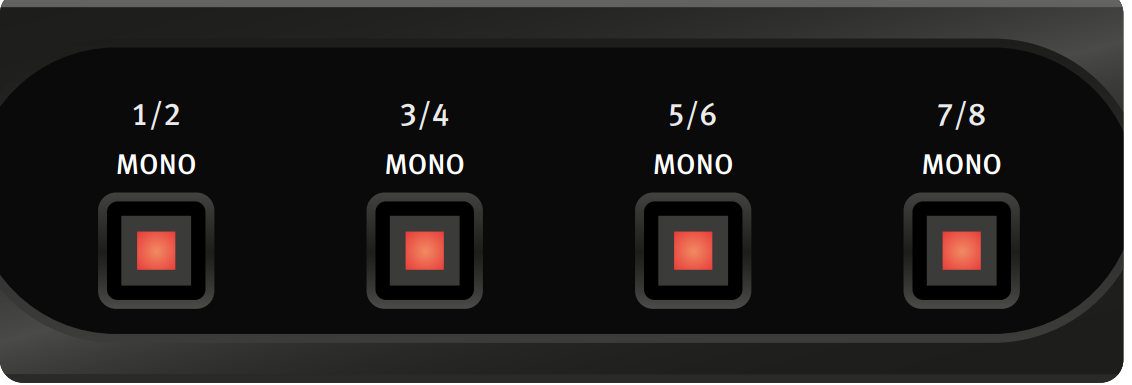
所有立体声对都在立体声场中向最左和最右移动,以在立体声场中心重现单声道信号。使用默认配置,则需要两个而非一个输入端,这样就占用了一个无法用于其他用途的输入端。幸运的是,MixDream 的前四对立体声输入(从 1/2 到 7/8)都可以通过前面板上标有单声道的按钮独立切换为单声道。简而言之,在处理单声道信号时,如人声、底鼓、小军鼓、贝司或其他任何你想放在立体声声场中心的音轨,你都可以轻松切换一对的单声道按钮,将相应的立体声对转换成两个单声道信号。单声道功能激活时,按钮内的 LED 灯会变红。
-18 dB buttons (-18 分贝按钮 )
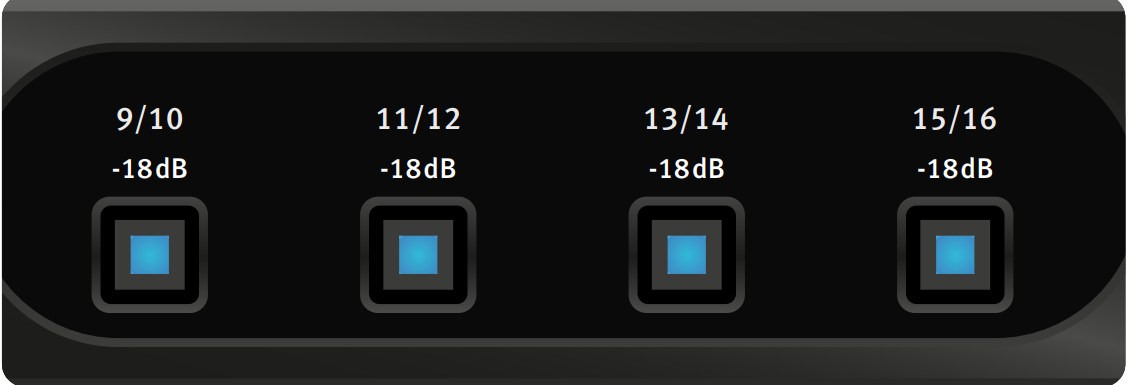
这是一个有趣的功能,也是对第一代 MixDream XP 按钮的改进。你可以在 9/10 至 15/16 四对立体声中的每一对上独立激活 -18dB 衰减。当 DAC 输出的信号经过低电平转换时,由于转换的分辨率较低,信号的质量不可避免地会下降。为了保留细节,可以将信号转换为较高的电平,然后在summing mixer中进行衰减,使其达到最佳电平而不损失分辨率。这种方法对通常以低电平summing的信号效果惊人。与时间相关的调制效果(如混响或延时)在使用 -18dB 功能summing时,其质量和细节都会得到极大改善。按钮内的蓝色 LED 灯将显示 -18dB 功能已激活。
Expansion Input(扩展输入)
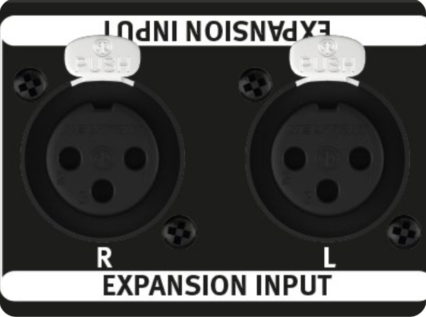
背板上的一对立体声输入可以让你连接一个额外的summing mixer,将summing扩展到更多通道。Summing mixer可以是第二个 MixDream,也可以是任何其他品牌的。
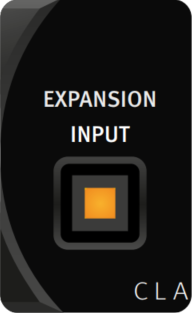
使用扩展输入的另一种方法是将其连接到输入/输出设备的另一对立体声输出,与其余 16 路主输入相加。这样一来,MixDream 最多可与 9 对立体声(18 条线路输入)而不是 8 对立体声(16 条线路输入)相加。这对额外的立体声输入没有单声道选项,也没有 -18 dB 功能。前面板上的黄色 LED 开关可激活额外的输入。
输出
Main Output(主输出)
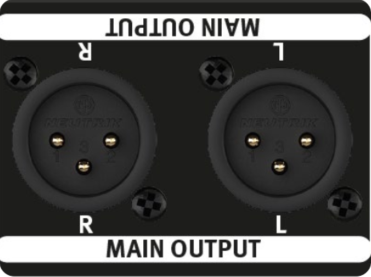
MixDream 所有输入的总和将通过 XLR 连接器的主输出提供。这些平衡输出可直接连接到转换器,并在 DAW 中打印为立体声音轨。
Monitor Output(监听输出)
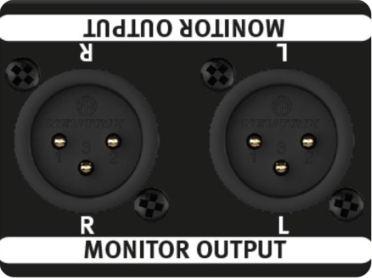
监听输出与主输出并联,可通过平衡 XLR 连接器连接到监听控制单元或直接连接到音箱。
值得注意的是手册中的一个警告: 由于主输出和监听输出是并联在一起的,使用非平衡线缆连接其中一对输出也会使另一对输出不平衡。
Variable Output Adjustment Knob(可变输出调节旋钮)
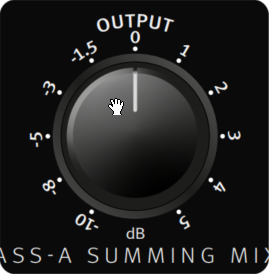
前面板上有一个大旋钮,用于调节主输出和监听输出的信号电平,范围从 -10dB 到 +5dB。由于summing mixer是模拟设备,因此与 DAW 中通过数字summing处理的信号相比,输入信号的推力可以很大。不过,当信号过热(或不够热)时,需要对信号进行调整,控制输出有助于在转换前达到最佳电平。
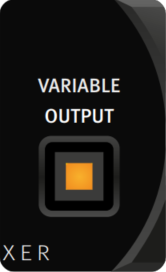
您可以通过前面板上的开关(黄色 LED 灯)激活可变输出。该按钮具有旁路功能,可用于比较有无电平调节的信号。虽然电平调节不会造成巨大差异(最大 -10dB),但无论是使用音箱还是耳机,最好都能注意信号的突然变化,尤其是在高音量工作时。
如何连接 MixDream XP Mk2
下图显示了连接 MixDream 的简便方法。如果连接了不同或额外的设备,可能需要根据个人需要进行更改。通过这种简单的设置,你可以立即开始使用,并亲身体验在设置中添加summing mixer所带来的不同。
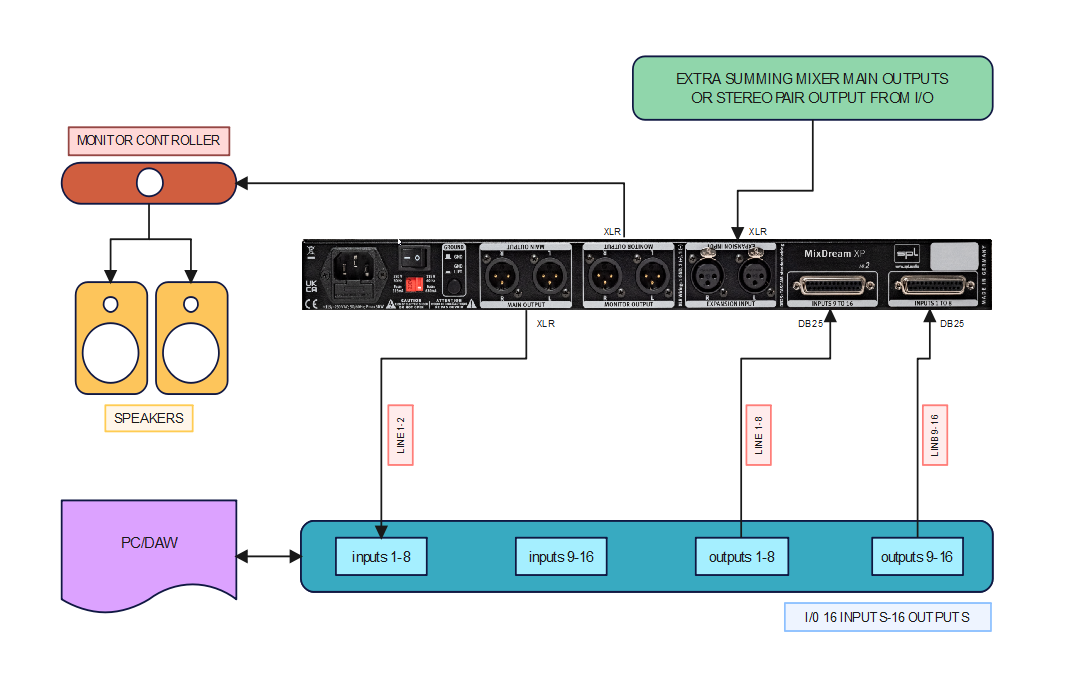
转换器(蓝色)
示例中的主 I/O 转换器有 16 个输出。要充分利用 MixDream,这些输出数量是最理想的,但并非每个混音或主混音都需要使用summing mixer的全部 16 个输入。不过,最好不要将summing mixer设置为总是使用很少的输入(如 4 或 6),这样会大大降低模拟summing本身的优势。应遵循的基本原则是:添加的音轨越多,结果受summing mixer本身的影响就越大。
监听控制器(红色)
为了充分控制监听电平和路由选择,强烈推荐使用监听控制器。SPL 为市场提供了多种不同功能和价格的监听控制器型号。如果您的监听控制器有一个以上的输入,您就可以使用不同的监听音源。这样你就可以进行比较,做出更明智的处理决定。
扩展 MixDream 输入(绿色)
如上所述,可以将第二个 MixDream 或任何其他品牌的summing mixer连接到主 MixDream 上。确保两个summing mixer对不同轨道合并,并将第二个summing mixer的输出连接到主 MixDream 的扩展输入。另一种方法是将另一个转换器的一对立体声输出连接到扩展输入。
添加额外的模拟设备
使用这种设置可以方便地增加额外的模拟设备。由于使用summing mixer需要额外的转换级,避免额外转换的有效方法是在summing mixer和 I/O 转换器之间添加额外的信号处理器。
有两个方法可以轻松做到这一点:
1) 在 I/O 输出和 MixDream 输入之间。适用于单声道音轨,如小军鼓、底鼓、贝司、人声,这些音轨通常都使用压缩器和/或均衡器进行处理。也适用于一对立体声音轨,通常作为某种总线(例如鼓声总线)进行汇总。当然,也可以为任何立体声音轨添加任何外部处理器,通常需要使用双处理器,这样就可以用同一设备处理一对立体声的左右信号。通过这种方法,你可以处理音轨,并通过 MixDream 监听输出直接聆听处理结果。
2) 在 I/O 输入和 MixDream 主输出之间。这种方法可以对混音或主母线进行模拟处理,通常使用母线压缩器、限幅器和均衡器等设备。遗憾的是,这种方法可能需要一些额外的路由,以便监听处理结果。事实上,MixDream 的监听输出只允许监听总和的结果,而不允许监听主输出之后的处理结果。一个简单的解决方案是不使用 MixDream 的监听输出,而是通过转换器的额外输出监听 DAW 中打印音轨的输入(本文下一部分将举例说明)。
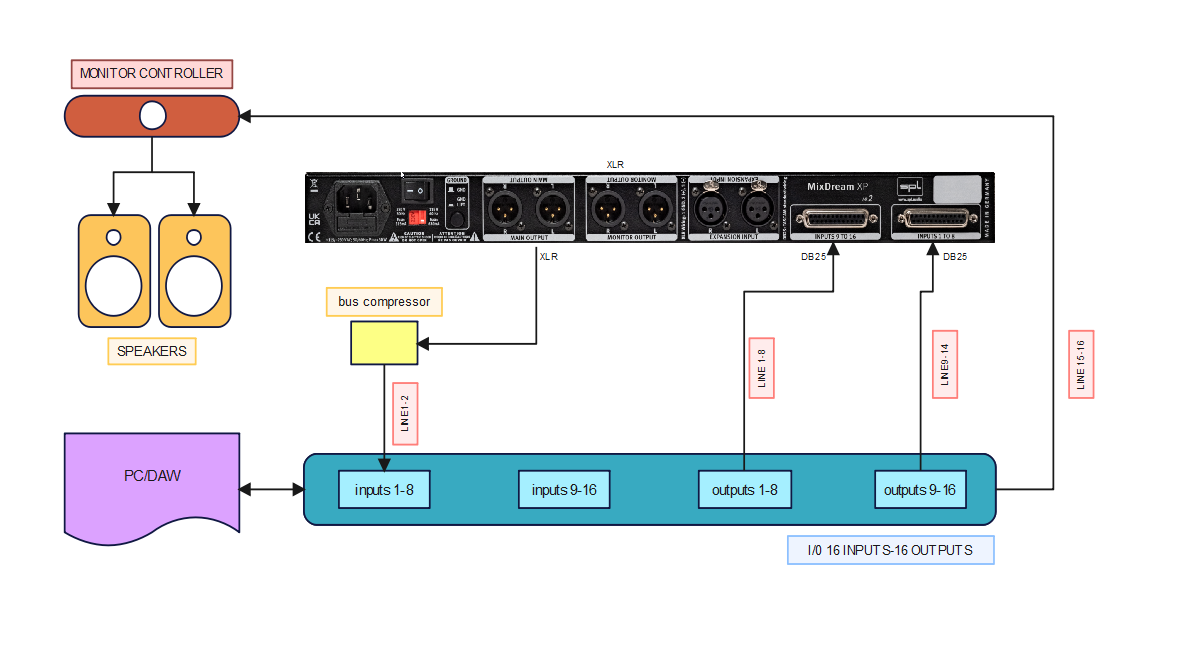
在这个简化的示意图中,我们使用的是连接到监听控制器的 I/O 输出 15-16,这样我们就可以监听到和总和的结果,以及混音总线(本例中为总线压缩器)中的处理过程,我们还可以从同一输出端监听到打印后的混音效果。当然,如果你的监听控制器有一对以上的输入,你就可以同时使用多个监听源。例如,对同一音轨的模拟和数字总和进行简单比较就很容易。
任何拥有额外模拟设备或偶尔需要重新安排工作流程的人,都应该考虑在个人设置中添加一个跳线盘。只需在前面板上重新排列几条跳线,就能实现高度自定义的路由,并最大限度地提高设备连接的灵活性。
使用 Mixdream 设置 DAW 的一些想法和技巧
文章的以下部分介绍了如何设置 DAW 的一般方法。您可以使用任何 DAW 来获得相同或类似的效果,因为它们的工作原理都大致相同。请记住,如何设置 DAW 取决于您的工作流程和使用的外部设备。请将本文的这一部分作为了解基础知识的起点,然后根据自己的需要进行更改。
DAW 中模板的基本组织结构
组织要汇总的音轨的有效方法是将它们分成子编组。在你的模板中,你可以根据需要设置尽可能多的子编组。在与乐器相关的子编组中工作,你可以做出全局性的选择,而不会有破坏组成它的音轨内部平衡的风险,就像在鼓声总线中,所有的鼓声音轨都作为一个乐器一起工作。子编组还可以包含多种乐器,这将减少你在混音后期需要管理的音轨数量。将不同的音轨有序地组合在一起是一个不错的选择,例如人声和伴唱,或带有不同吉他声部的歌曲。
除了按乐器类型划分外,还可以根据它们在歌曲中的功能来划分子编组。下面就是一个例子:
节奏部分: 贝斯和鼓
吉他:电吉他和原声吉他,包括节奏吉他和主奏吉他
键盘:所有键盘乐器、钢琴、电钢和类似乐器
氛围: 所有延迟和混响效果
如何组织混音环节完全取决于你,所有这些选择都应适合你的混音风格。使用summing mixer可以让你立即选择在工作流程中的哪个位置使用它。我们可以从下图中看到使用summing mixer的两种基本方法:
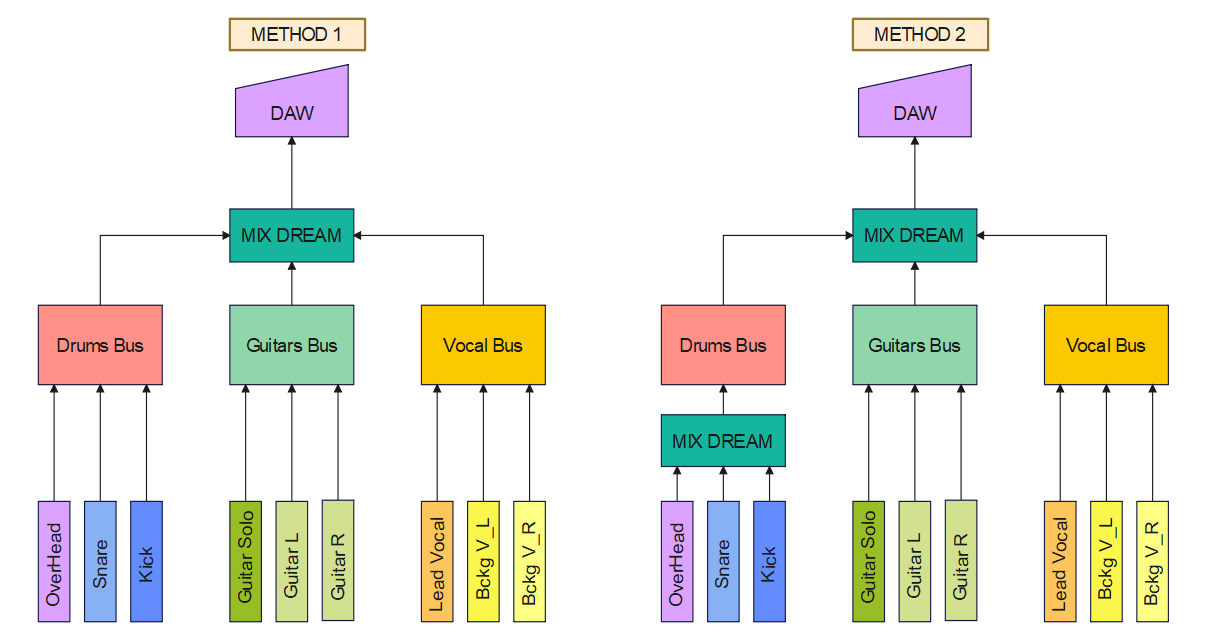
方法 1
这种方法非常简单,首先将混音中的所有音轨编入 DAW 中的子编组。在此示例中,按乐器类型划分的子编组使用其使用的总线名称:
鼓声总线:所有鼓声音轨
吉他母线:吉他独奏、节奏吉他
人声母线:主唱和任何附加人声或背景人声
一旦划分并组织成子编组,所有子编组都将使用 MixDream 汇总。值得注意的是,这种方法只需要一个额外的 A/D 和 D/A 转换级。summing mixer在对子编组汇总时起作用,但子编组本身实际上是在 DAW 中以数字方式汇总的。这种方法相当高效和简单,尤其是当你经常需要对单个音轨进行修改时。混音完成后,你只需打印一次总和,因此这种方法相对较快。
方法 2
第二种方法是使用 MixDream 首先将音轨汇总到子编组中,然后再将子编组汇总在一起。在预览示例中,使用 MixDream 只对鼓音轨总和。这种方法有利有弊。
优点
- 由于创建子编组需要不同的汇总阶段,因此summing mixer的所有模拟特性都将得到突出体现 。
缺点
- 如果您需要打印子编组,则打印将不再允许您编辑单个音轨,而只能调整音轨的模拟总和。另一种方法是在每次更改后重新打印总和。
- 每个子编组的 A/D 和 D/A 转换比方法 1 多一个额外的阶段。
- 需要更多时间打印,并最终调用您的设置以便稍后进行调整。
方法 2 似乎问题较多,但当它能帮助实现某种理想的声音效果时,还是值得一用的。当然,这种方法更适合专业人士,他们对自己所追求的声音了如指掌,并能从容面对一定数量的挑战性选择。如果有第二台summing mixer,或者在处理少量音轨时,这些缺点就会大大减少。
有了灵活的设置和灵活的工作流程,就可以在必要时根据具体情况使用这些方法。
Pro Tools 中的小例子
我想分享两张使用 Pro Tools 进行小型混音的截图,向你展示与上述方法 1 有关的一些细节。
有几处值得注意:
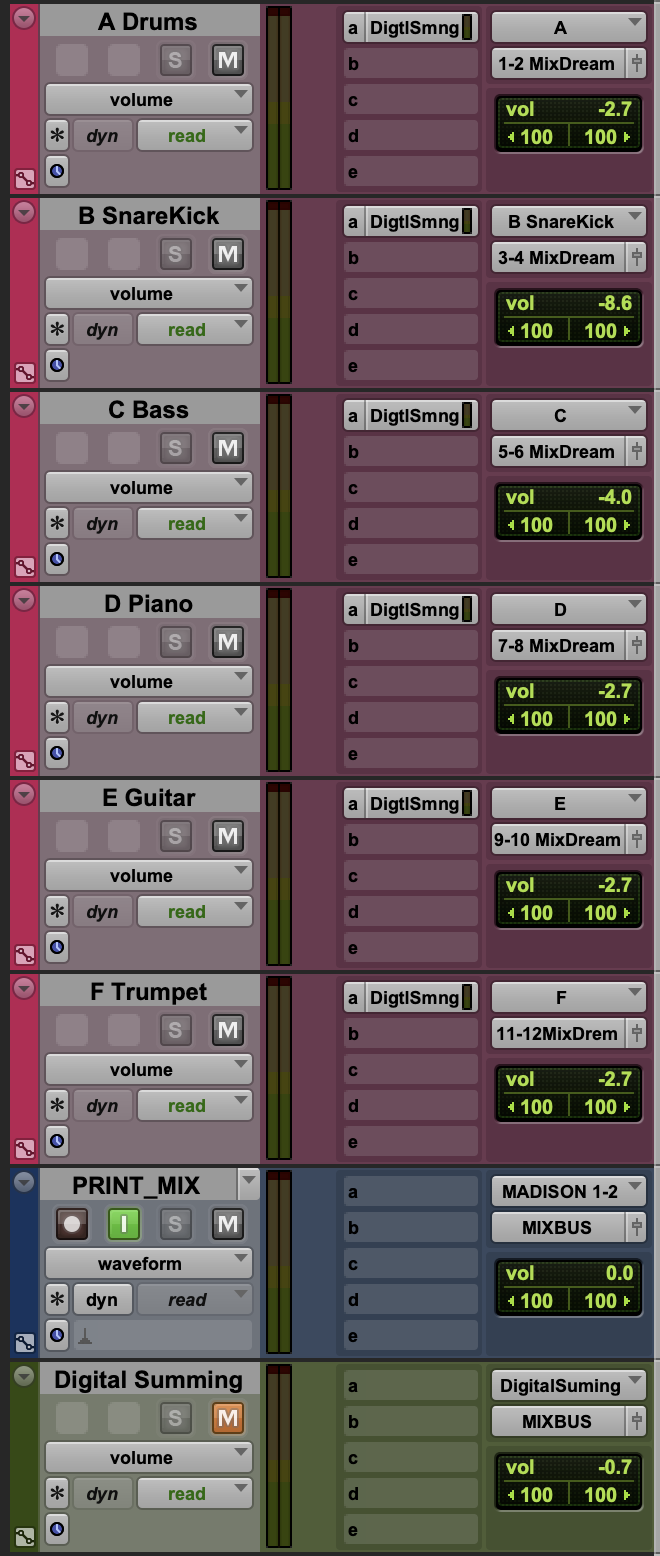
- 粉红色,从 A 到 F,都是按乐器划分的子编组。
- 注意 A Drums 和 B SnareKick 组都是与鼓有关的组。小军鼓和底鼓在这两个组中都有。在 B SnareKick 组中,我 使用了 MixDream 上的MONO(单声道)开关。在演奏小军鼓和底鼓音乐时,使用双声道乐器效果尤佳。用这种方 法平衡鼓声可能需要更仔细地调整平衡,因为两组鼓声是独立工作的,但比起将贝司和军鼓完全分成两组,我更喜 欢这种方法。更简单的方法是整个鼓组只使用一个立体声组。
- C Bass组是一个立体声组,尽管是用单声道录制的,但不久或稍后它将被加入立体声最终混音中,因此我决定立即 使用一个立体声组。在这里,Mixdream 的MONO(单声道)开关再次处于激活状态。由于编组中的信号在 DAW 中 会被分割,然后再次汇总,因此与直接使用单声道编组发送到 MixDream(仍需要单声道开关)相比,可能会有听觉 上的差异。我建议你两种方法都试一试,在我的例子中并没有很大的实质性区别。
- 名为 PRINT_MIX 的音频轨是 MixDream 模拟相加的输出。为了聆听summing mixer是如何处理音轨的,输入监 控器按钮 (I) 必须处于激活状态。
- 要在播放音轨时打印总和,需要激活 DAW 中的Recording(录音)按钮。
- 在这段录音中,我创建了一条名为 "Digital Summing "的辅助总线轨道。每个音轨都使用一个发送器(也称为数字 summing),将我的所有音轨数字汇总到这条辅助总线上。创建该辅助音轨的目的是为了在混音中比较并聆听数字和 模拟汇总的不同表现。请记住,这样做时只能同时聆听两个总和中的一个,当通过 PRINT_MIX 音轨聆听 MixDream 时,数字总和音轨应保持静音 (M),反之亦然。
- 如果要使用一条或多条专门用于效果(如混响或延时)的总线,请记住使用 MixDream 中 9/10 至 15/16 立体声对 中的一条,并激活-18dB 开关。
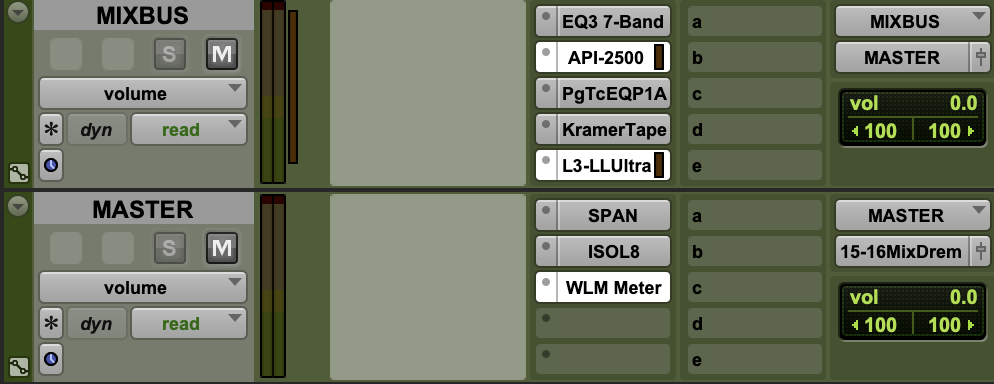
- 在汇总(数字或模拟)之后,音轨将被发送到 MIXBUS。在这一辅助音轨中,一些母带预处理被激活,从而使混音 更接近成品。然后,该 MIXBUS 将被发送到 MASTER 辅助音轨,在该音轨中将加载一些监听插件。
- MASTER 轨道的输出被发送到 I/O 中的一对立体声中,这是因为在使用预母带插件打印和处理来自 MixDream 的 总和后,需要将 I/O 中的另一个输出专用于监听控制器,而不能再使用 MixDream Monitor Output(监听输出)。
结束语
使用任何模拟summing mixer和适应新的工作流程,一开始都会令人沮丧。然而,MixDream XP Mk2 以其简单明了的功能和实惠的价格脱颖而出。希望这篇文章能帮助你理解、使用和设置这款神奇的模拟summing mixer。
希望了解什么是Summing Mixer和数模混合工作环境,您可以查看《有关summing mixer与数模混合工作环境》
本文的原文请查看此链接 For the original English version please see here
关于本文作者Simone Schirru
Simone Schirru是一位工作并生活在北京的意大利籍吉他手。他与众多乐队都有过密切的合作。他们的足迹遍布世界各地许多音乐节和颇具声望的地方,如意大利,比利时,美国和印度。他在比利时Lemmens学院完成了自己的爵士吉他硕士学位.
当下,Simone Schirru任教于北京现代音乐学院,并积极活跃于北京的各类爵士音乐演出现场,带领许多以他为主导的乐队演出, 例如Rooom和Chimera。并在许多乐队中都扮演着重要角色。几年来他是BlueNote Beijing Jazz Orchestra大乐队(后更名为 Blue Note China Jazz Orchestra)——BNBJO的其中一员,时常与BNBJO邀请的特别嘉宾同台演出,如Micheal Mossman, Jaleel Shaw,Kris Davis , Ingrid Jansen, Conrad Herwig, Rudresh Mahanthappa 和Mark Turner。
2017年2月份,为了改善北京的创意爵士音乐氛围,他组建了3C团队,集结了在北京的一批有志于改善中国创意爵士乐环境的作曲家。
在职业生涯中,他曾与许多优秀音乐家合作,如 Gene Jackson, Sabir Mateen, David Cossin, Enzo Favata, U.T. Gandhi, Nicola Lancerotti, Nathaniel Gao TaiHang, J Kyle Gregory, Danny Zanker, Li XiaoChuan, Zhang XiongGuan, Dan Ki等。
作者:HiFi Test,中音翻译 日期: 2025-12-04 02:24:00
HiFi Test,中音翻译 2025-12-04 02:24:00
作者:Proaudio tech,中音翻译 日期: 2025-12-02 10:14:00
Proaudio tech,中音翻译 2025-12-02 10:14:00
作者:lite-Magazin,中音翻译 日期: 2025-11-06 02:25:00
lite-Magazin,中音翻译 2025-11-06 02:25:00
作者:Hifistatement,中音翻译 日期: 2025-10-09 23:14:00
Hifistatement,中音翻译 2025-10-09 23:14:00
作者:Audiofanzine,中音翻译 日期: 2025-09-05 10:35:00
Audiofanzine,中音翻译 2025-09-05 10:35:00
作者:Sonomag,中音翻译 日期: 2025-08-01 06:36:00
Sonomag,中音翻译 2025-08-01 06:36:00